Jak zmienić nazwę hosta na Linux
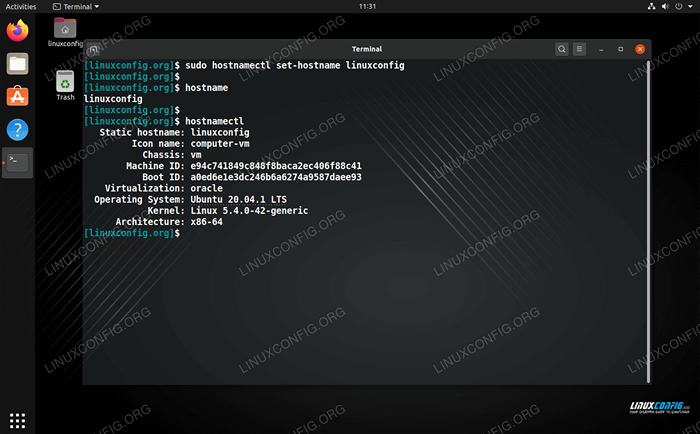
- 1390
- 273
- Juliusz Sienkiewicz
Nazwa hosta systemu Linux jest ważna, ponieważ służy do identyfikacji urządzenia w sieci. Nazwa hosta jest również pokazana w innych widocznych miejscach, na przykład w montażu terminalu. Daje to ciągłe przypomnienie, z którym systemem pracujesz. Jest to prawdziwe życie, gdy zarządzasz wieloma systemami za pośrednictwem SSH, a terminale z linii poleceń zaczynają łączyć w twoim umyśle.
Oczywiście, adresy IP są używane, gdy urządzenia muszą się ze sobą komunikować, ale mogą one często się zmieniać. Nazwy hosta dają nam sposób, aby dowiedzieć się, z którym urządzeniem wchodzimy w interakcje w sieci lub fizycznie, nie pamiętając o wielu liczbach, które mogą ulec zmianie. Dlatego ważne jest, aby Twój system nosił nazwę hosta, która pomaga szybko go zidentyfikować. Na przykład „Backup-Server” jest znacznie bardziej pouczający niż „Server2."
W tym przewodniku pokażemy, jak zmienić nazwę hosta w Linux. Można to zrobić za pośrednictwem wiersza poleceń lub z GUI, a my będziemy wyświetlać metody obu. Jeśli nie możesz łatwo zidentyfikować celu systemu na podstawie nazwy hosta, czas go zmienić.
W tym samouczku nauczysz się:
- Jak zmienić nazwę hosta z wiersza poleceń
- Jak zmienić nazwę hosta z GNOME GUI
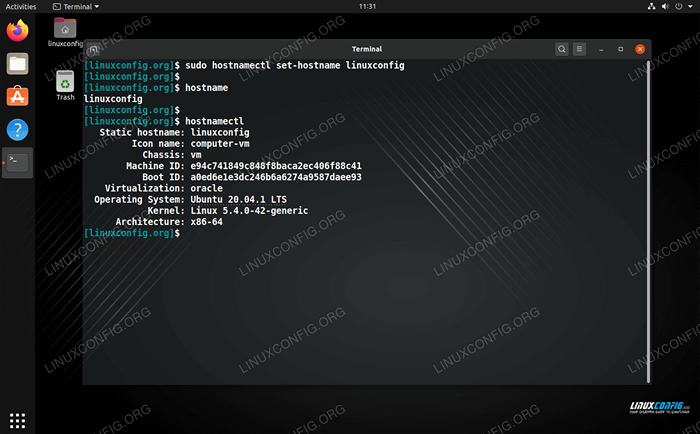 Zmiana nazwy hosta na Linux
Zmiana nazwy hosta na Linux | Kategoria | Wymagania, konwencje lub wersja oprogramowania |
|---|---|
| System | Każda dystrybucja Linux |
| Oprogramowanie | Nie dotyczy |
| Inny | Uprzywilejowany dostęp do systemu Linux jako root lub za pośrednictwem sudo Komenda. |
| Konwencje | # - Wymaga, aby podane polecenia Linux są wykonywane z uprawnieniami root bezpośrednio jako użytkownik root lub za pomocą sudo Komenda$ - Wymaga, aby podane polecenia Linux zostały wykonane jako zwykły użytkownik niepewny |
Zmień nazwę hosta z wiersza poleceń
Poniższa metoda będzie działać na systemach korzystających z systemu (większość popularnych dziś Linux Distros). Jeśli Twój system używa init, omówimy osobną metodę w następnej sekcji.
- Najpierw sprawdźmy bieżącą nazwę hosta za pomocą albo
Nazwa hostaLubhostnamektlKomenda.$ HostName Linux-Server $ hostNamEctl Static HostName: Linux-Server Icon Nazwa: Computer-VM Podwozie: VM ID komputera: E94C741849C848F8BACA2EC406F88C41 SYSTEM BOOUM: 55F75333A0CB6448BA677EF30B2104481 Virtualation: Oracle: UBUNTU.04.1 LTS jądro: Linux 5.4.0-42-generyczna architektura: x86-64
Obie polecenia wskazują, że nasza nazwa hosta jest
Linux-server. - Następnie zmień nazwę hosta za pomocą następującego polecenia. W tym przykładzie zmienimy nazwę hosta na
Linuxconfig.$ sudo hostnamectl set-hostname Linuxconfig
Uruchom polecenia od kroku 1, aby potwierdzić nową zmianę.
- Wreszcie edytuj
/etc/hostsplik odzwierciedlający zmianę. Na przykład:Zmień to:
127.0.0.1 Localhost 127.0.1.1 Linux-serwer
Do tego:
127.0.0.1 Localhost 127.0.1.1 LinuxConfig
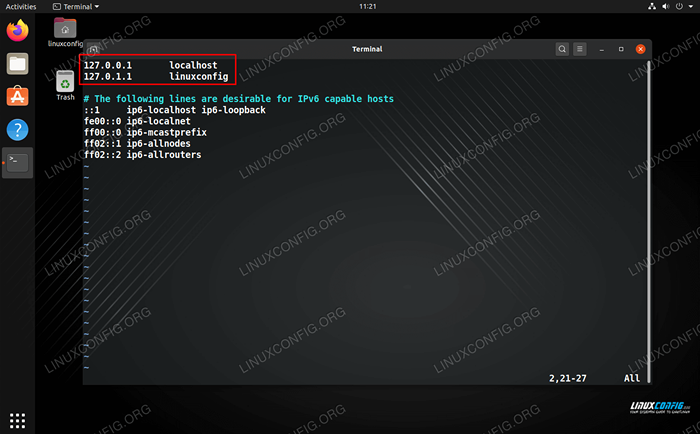 Edycja pliku hostów
Edycja pliku hostów
To wszystko. Ale istnieje więcej metod wiersza poleceń do zmiany nazwy hosta niż tylko ta. Obejmujemy więcej poniżej.
Zmień nazwę hosta z wiersza poleceń (systemy init)
Alternatywną metodą powyższych instrukcji jest edycja następujących dwóch plików.
- otwarty
/etc/hostNamez nano lub preferowanym edytorem tekstu i zmień nazwę w nim.
$ sudo nano /etc /hostName
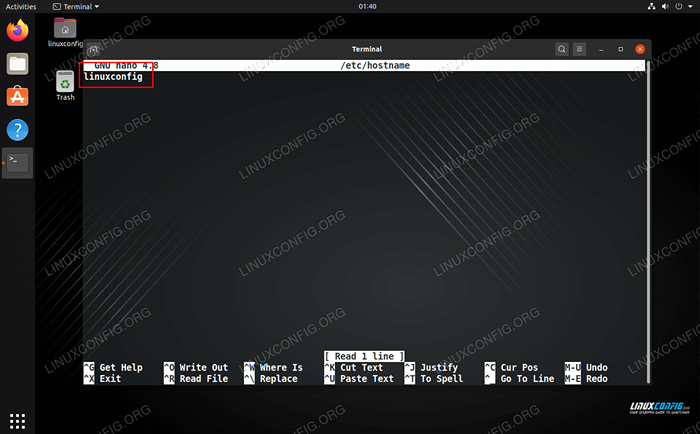 Edycja pliku /etc /hostName
Edycja pliku /etc /hostName - Następnie otwórz
/etc/hostsZłóż tam również tam nazwę.$ sudo nano /itp
Zmień nazwę hosta z wiersza poleceń (polecenie nazwy hosta)
Ostatnią metodą zmiany nazwy hosta z wiersza poleceń jest z Nazwa hosta Komenda. W większości środowisk to tylko tymczasowo zmienia nazwę i powróci po ponownym uruchomieniu systemu. Na przykład, aby zmienić nazwę hosta na Linuxconfig:
$ hostName Linuxconfig
Sprawdź zmiany, po prostu wpisując Nazwa hosta:
$ nazwa hosta
Zmień nazwę hosta z GNOME GUI
Jeśli uruchamiasz środowisko stacjonarne Gnome i nie chcesz używać metody wiersza poleceń, postępuj zgodnie z poniższymi krokami.
- Zacznij od otwarcia menu Ustawienia z uruchamiania aplikacji Gnome.
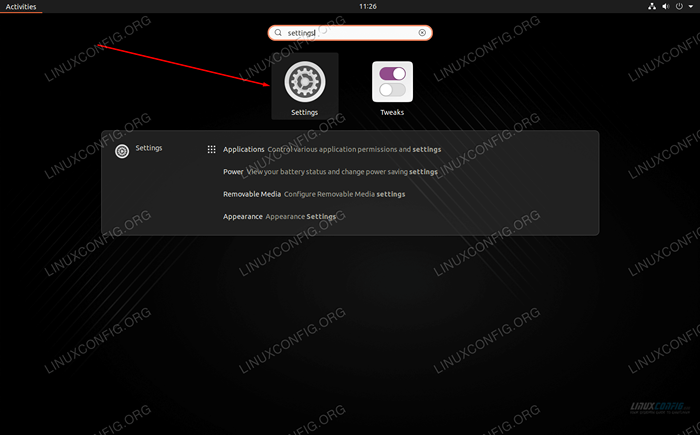 Otwórz menu Ustawienia
Otwórz menu Ustawienia - Kliknij kartę o About na dole, a następnie kliknij nazwę urządzenia.
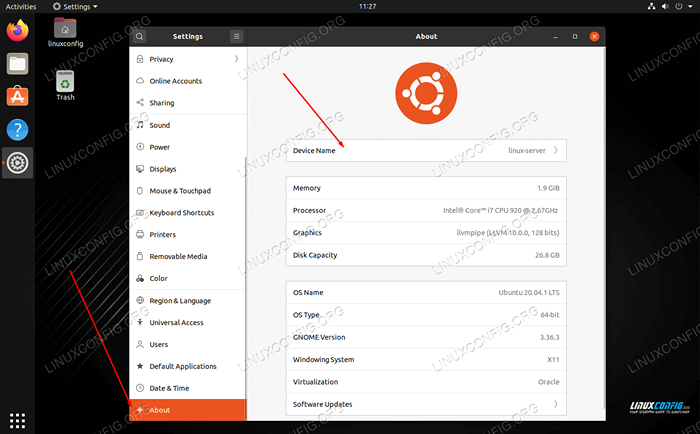 Zmień nazwę urządzenia (nazwa hosta) wewnątrz zakładki Insout
Zmień nazwę urządzenia (nazwa hosta) wewnątrz zakładki Insout - Wpisz nową żądaną nazwę hosta i kliknij Zmień nazwę, aby sfinalizować zmiany.
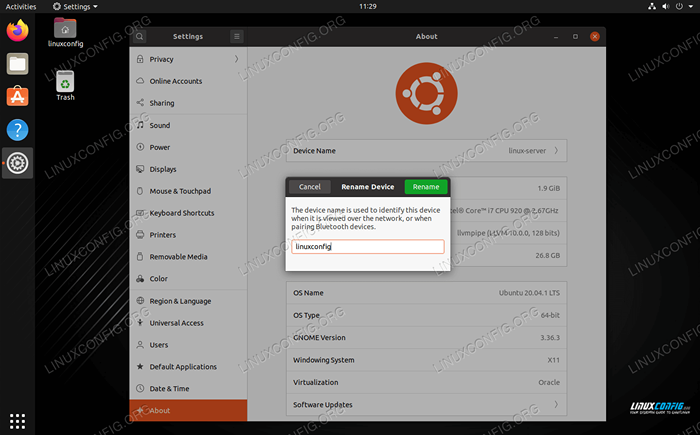 Zmień nazwę urządzenia
Zmień nazwę urządzenia
Wniosek
W tym przewodniku widzieliśmy różne metody zmiany nazwy hosta systemu Linux za pomocą wiersza poleceń i GUI. Dowiedzieliśmy się również o znaczeniu wybrania odpowiedniej nazwy hosta, aby pomóc w łatwej identyfikacji systemu. Administratorzy mogą użyć tych metod, aby upewnić się, że mają sieć odpowiednio nazwanych urządzeń.
Powiązane samouczki Linux:
- Rzeczy do zainstalowania na Ubuntu 20.04
- Rzeczy do zrobienia po zainstalowaniu Ubuntu 20.04 Focal Fossa Linux
- Jak zmienić nazwę hosta na Debian Linux
- Linux Pliki konfiguracyjne: Top 30 Najważniejsze
- Zmień nazwę hosta na Almalinux
- Wprowadzenie do automatyzacji, narzędzi i technik Linuksa
- Rzeczy do zrobienia po zainstalowaniu Ubuntu 22.04 JAMMY Jellyfish…
- Jak sprawdzić żywotność baterii na Ubuntu
- Rzeczy do zainstalowania na Ubuntu 22.04
- Mint 20: Lepsze niż Ubuntu i Microsoft Windows?
- « Jak zainstalować notatnik ++ w Linux
- Jak używać Nginx do przekierowania całego ruchu z HTTP do HTTPS »

